So erstellen Sie eine Bildsequenz in Premiere Pro
Viele Arten von Projekten verlassen sich stark auf sequenzielle Standbilder – stellen Sie sich den chaotischen Zeitraffer einer Stadt vor, die jede Szene mit Buchstützen versehen, während Sie Ihre Lieblingsserie über forensische Kriminalfälle ansehen. Die Aufnahme entstand wahrscheinlich im Laufe eines ganzen Abends, die Bildfolge wurde jedoch auf weniger als zwei Sekunden komprimiert.
Auch wenn das sorgfältige Zusammenfügen Ihres Projekts Bild für Bild seinen ganz eigenen Reiz haben kann, ist Zeit Geld. Glücklicherweise halten Bildsequenzen in Premiere Pro jeden einzelnen Frame problemlos in Ordnung. So erstellen Sie effizient eine Bildsequenz in Premiere Pro.
Wofür sind Bildsequenzen gut?
Jeder, der schon einmal den Film Chicken Run gesehen hat, weiß bereits, wie mächtig Stop-Motion-Animationen sein können. Bildsequenzen machen solche Großprojekte überschaubar.
Auch wenn Sie nicht mit Clay und Wireframe zu tun haben, gibt es viele Möglichkeiten, Ihr Projekt oder sogar nur Ihren Workflow mit diesem Tool zu stärken.
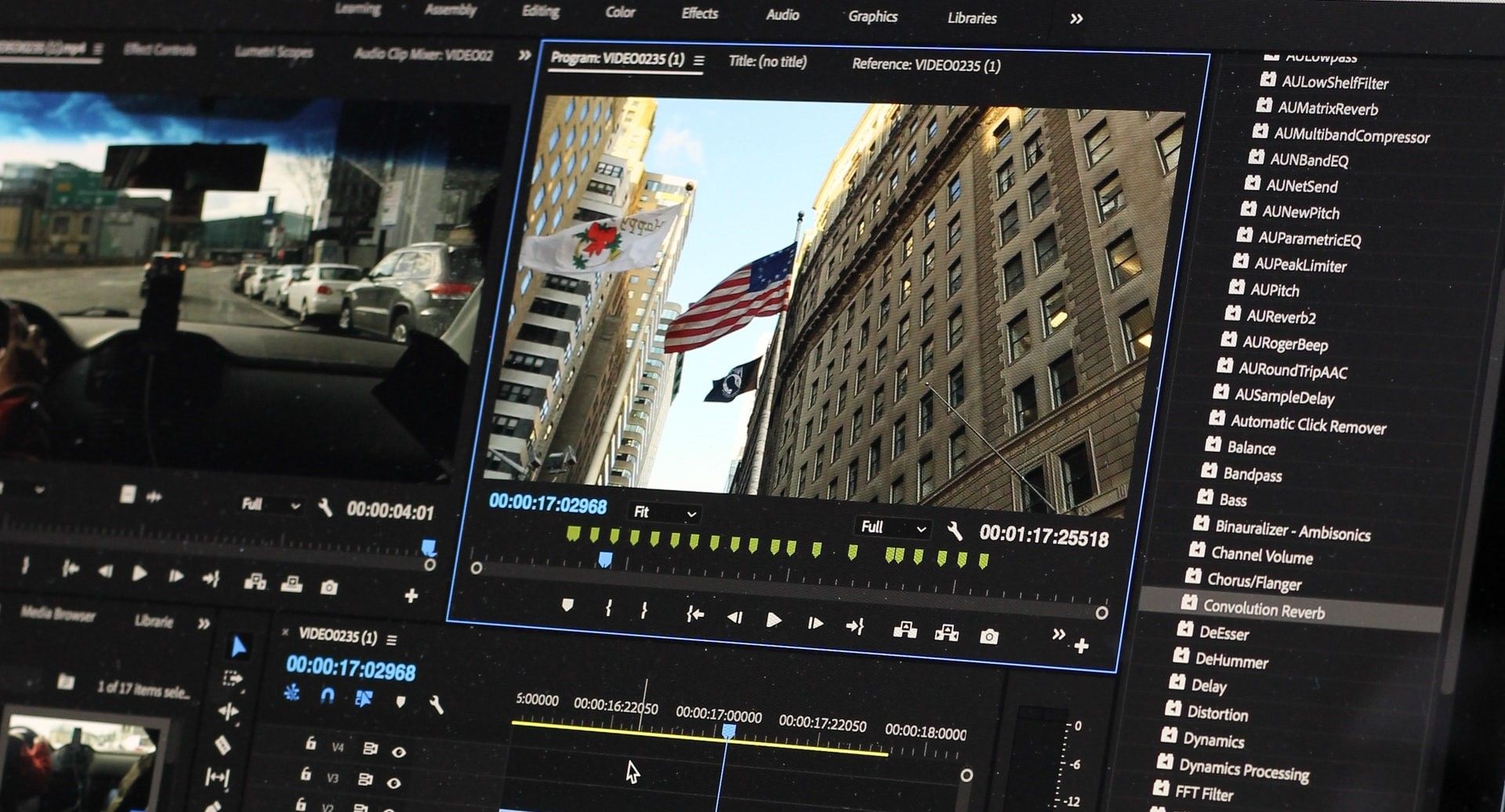
Zeitraffersequenzen sind, wie bereits erwähnt, eine großartige Möglichkeit, ein Ereignis zu verdichten und Veränderungen zu veranschaulichen. Ihr Motiv kann alles sein, von einem Bauprojekt bis hin zu einer Blume, die über mehrere Tage hinweg blüht.
Es ist aufregend für ein Publikum, in so kurzer Zeit so viel Action zu erleben. Dasselbe gilt für eine Reihe von Fotos, die etwas Blitzschnelles in quälenden Details zeigen.
Es gibt auch eine Reihe von technischen Anwendungen. Viele Farbworkflows bevorzugen beispielsweise das Gradieren von Standbildern gegenüber einer Videodatei, die oft mit Komprimierungsartefakten verschachtelt ist. Wenn Sie mit Filmmaterial arbeiten, das aus dem einen oder anderen Grund in einzelne Frames zerlegt wurde, sind Bildsequenzen wahrscheinlich Ihre Art, die Teile wieder zusammenzusetzen.
So importieren Sie eine Bildsequenz in Premiere Pro
Bevor Sie etwas anderes tun, müssen Sie zunächst Ihre Namenskonvention standardisieren. Sequenzen, die aus einem fortlaufenden Filmmaterial-Clip abgeleitet werden, kommen in der Regel aus dem bereits entsprechend benannten Renderprogramm.
Damit das funktioniert, müssen zwei Dinge passieren:
- Alle Dateien müssen denselben Root-Dateinamen haben. In diesem Beispiel haben wir als Basis "image-sequence" gewählt.
- Nach dieser Basis sollten die Dateien alle mit ihrer Bildnummer beschriftet werden. Der erste Frame sollte "image-sequence001" heißen und der folgende wird "image-sequence002" heißen. Von dort geht die Sequenz weiter.
Wenn Sie alles in Ordnung haben, können Sie Premiere starten und Ihr Projekt aufrufen. Der Vorgang beginnt ähnlich wie das Importieren eines einzelnen Standbilds in Premiere Pro .
Klicken Sie mit der rechten Maustaste in eine Ihrer Bins und wählen Sie Importieren aus dem Popup.
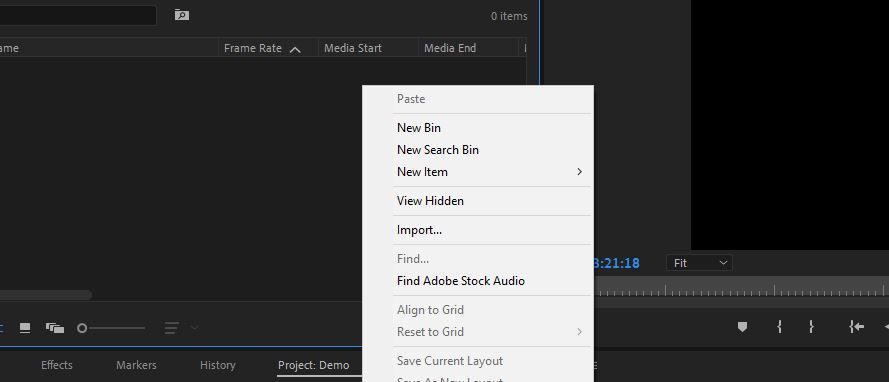
Ziehen Sie Ihren Ordner voller Bilder hoch und klicken Sie auf den ersten, um ihn auszuwählen. Unterhalb des Ordners sollten Sie ein kleines Kontrollkästchen mit der Bezeichnung Image Sequence sehen . Aktivieren Sie diese Option und klicken Sie auf Öffnen .
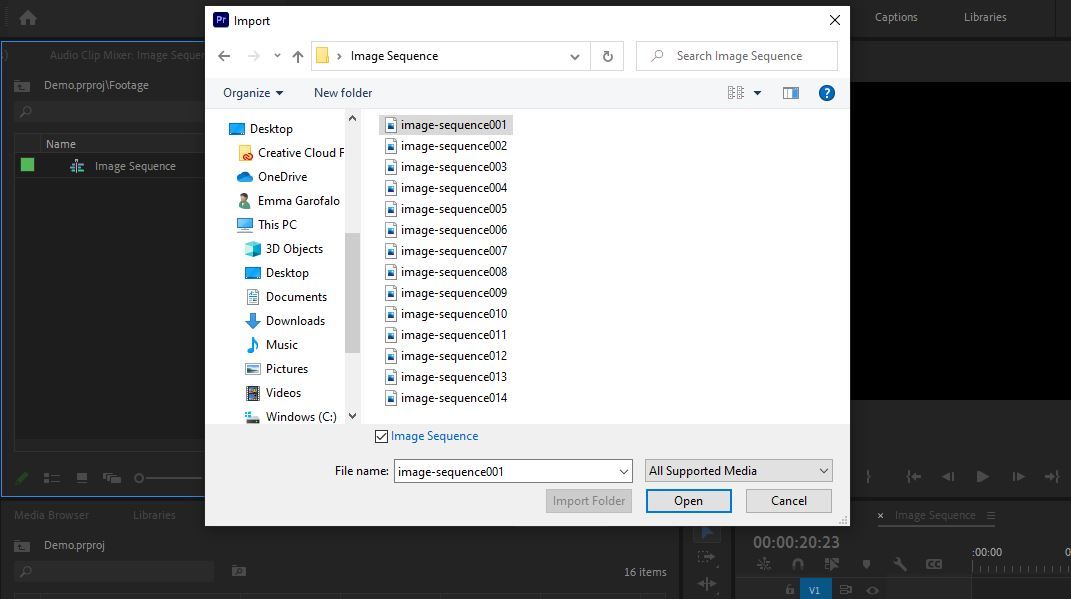
Importieren einer Bildsequenz mit dem Medienbrowser
Wenn Sie wenig Geduld haben, bietet der Medienbrowser einen etwas schnelleren Weg. Navigieren Sie im Medienbrowser-Bedienfeld zu dem Ordner, der Ihre Bilder enthält. Wählen Sie den Ordner aus, aber keines der darin enthaltenen Bilder.
Im Hamburger-Menü oben können Sie die Option Als Bildsequenz importieren ein- und ausschalten.
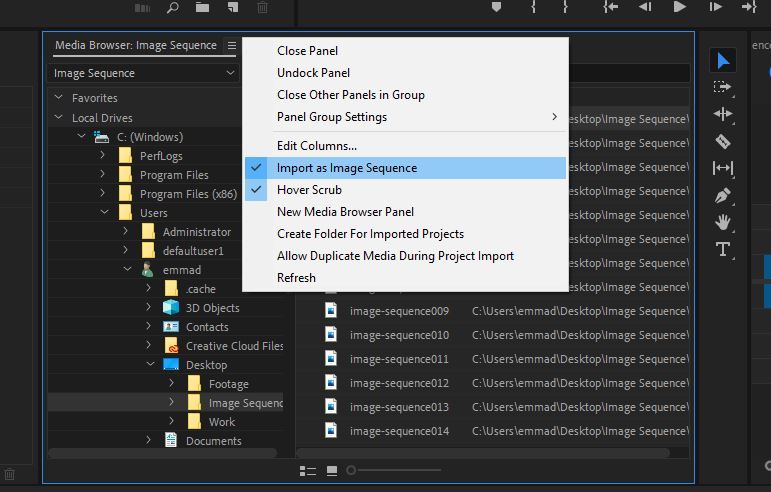
Klicken Sie nach der Aktivierung mit der rechten Maustaste auf Bild Nummer eins in Ihrer Sequenz und wählen Sie Importieren . Die Bildsequenz befindet sich in einem Ihrer Behälter und ist einsatzbereit.
Importieren von Photoshop-Ebenen als Bildsequenz
Premiere Pro bietet Ihnen auch die Möglichkeit, dasselbe mit den Ebenen einer Photoshop-Datei zu tun. Dies kann der richtige Weg sein, wenn Sie mit animierten GIF-Dateien arbeiten und diese in Ihr Premiere-Projekt integrieren möchten.
Beginnen Sie wie zuvor mit dem Importieren der PSD-Datei in Premiere.
Wenn die Datei mehr als eine Ebene enthält, bietet Ihnen das folgende Popup einige Optionen zum weiteren Vorgehen. Sie können die Datei als einzelnes zusammengeführtes Bild importieren, als Kombination nur aus den ausgewählten Ebenen oder als alle einzelnen Ebenen, die in Premiere in eigene Dateipakete unterteilt sind.
Wenn Sie Sequenz wählen, werden alle Ebenen nacheinander eingefügt, nicht als zusammengeführtes Standbild, sondern als Bildsequenz.
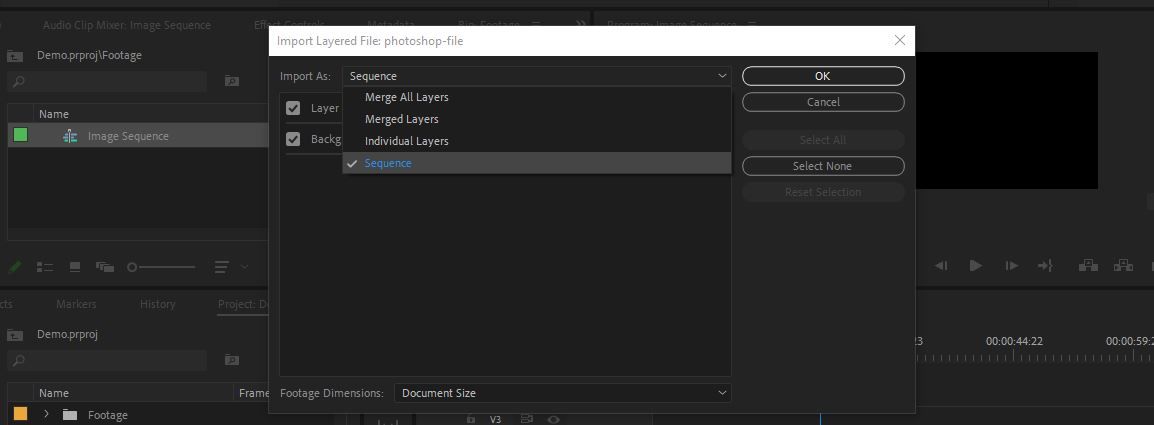
Entfachen Sie Ihre Kreativität mit Bildsequenzen
Bildsequenzen können ein tiefes Loch sein, in das man fallen kann. Jetzt haben Sie die Werkzeuge, die Sie brauchen, um einen kurzen Stop-Motion-Film oder einen faszinierenden Zeitraffer zu erstellen. Der Himmel ist ab hier die Grenze!
